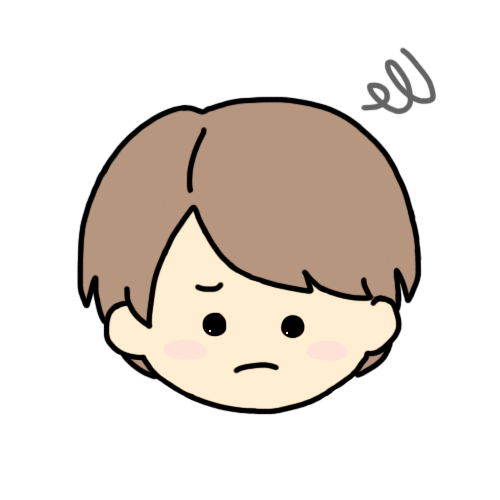
模写が苦手な方って私なんですけどね
今回はアイビスペイントを使って写し書きをする方法をまとめました。
このブログの主人公的存在の ですが(人ではないな・・主鳥公?)
ですが(人ではないな・・主鳥公?)
絵心が無い私は模写をしても毎回違う容姿になってしまうので、よく転写をしていますw
そして1記事に何枚もある文中画像に、全部イラストを描いて作成するのも大変ですよね。
そういうときは、描いたイラストを素材として保存しておくと便利です!
その方法も一緒に説明していこうと思います。
アイビスペイントは物凄く絵が上手な方が使っていて説明が本格的・・用途がちょっと違う・・
という私のように絵心はないけどイラストが必要な方はぜひ参考にしてみてくださいw
アイビスペイントの基本的な使い方はこちらの記事を参考にしてみてください⬇️
画像やアイビスで描いたイラストを転写する方法
まず、アイビスペイントで転写したい画像やイラストを+ボタンから読み込みます。
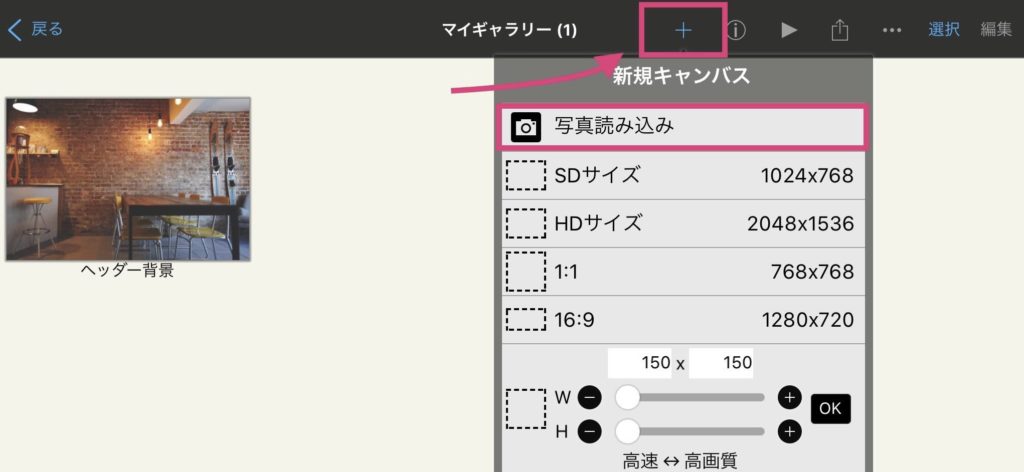
読み込んで✅をタップする前に角度や向きを調節しましょう。
斜めに回転したい場合は、丸い矢印ボタンをタップしてピンチイン・ピンチアウトで調節します。
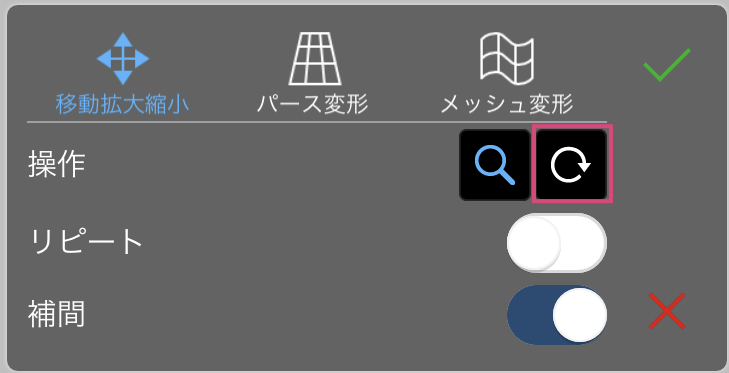
”アイビスペイントのマイギャラリーからイラストを読み込みたい”という場合は、そのイラストを選択して「作品を複製」から編集できます。
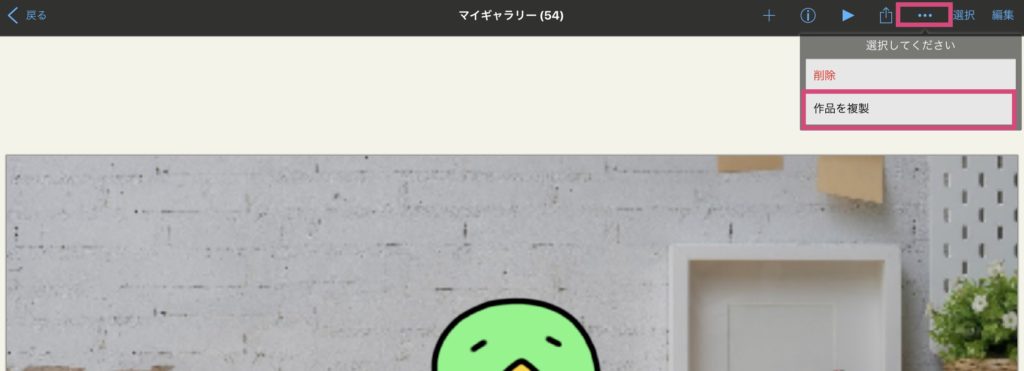
サイズや角度の調節ができたら、イラストのレイヤーの透明度を好みの数値まで下げます。
今回は20%まで下げてみました。
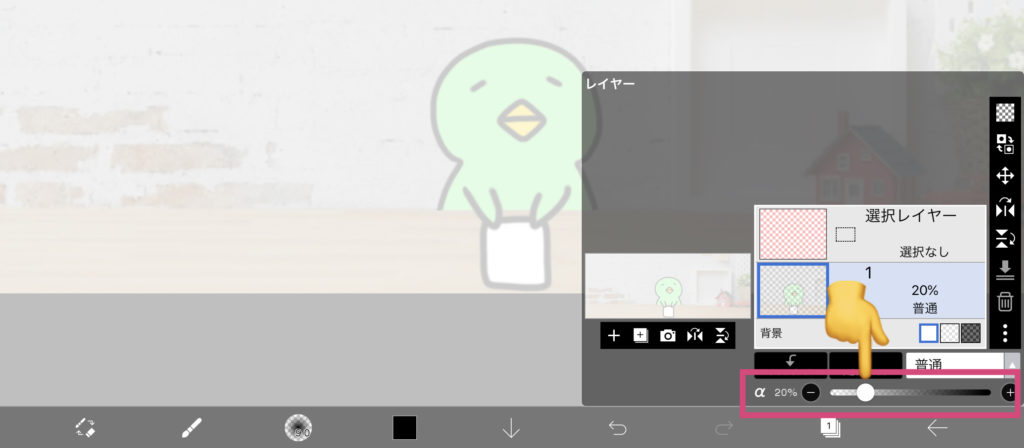
そして、新規レイヤーを追加から長押しで一番上に移動させます。
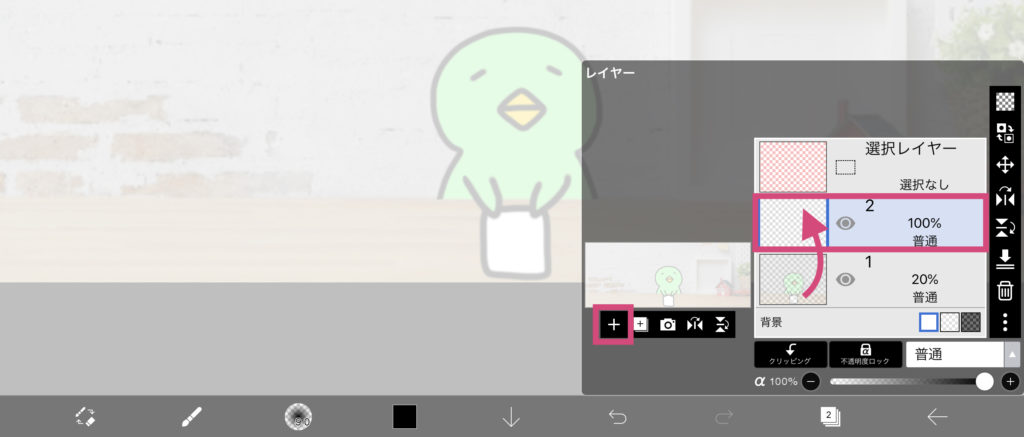
あとは転写するだけ!
転写が終わったら、元レイヤーの目マークをタップして非表示にし、描いたイラストをチェックしてみてください。
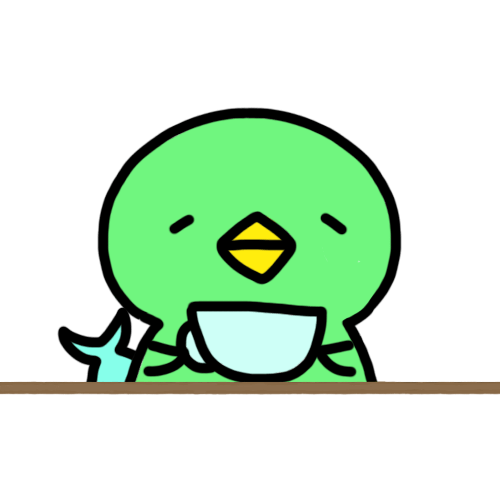
・・え、これくらい模写できるやろ!
と思われそうですが、頭の大きさや目の角度等で全く違うキャラになってしまうんですw
この転写した線画に色塗りをして完成させてもいいですが、イラストを完成させる前に素材としてこのレイヤーのみを透過保存しておくと便利ですよ。
方法は簡単です!
保存したいレイヤーを選択して、「透過PNG保存(レイヤー)」をタップするだけ。
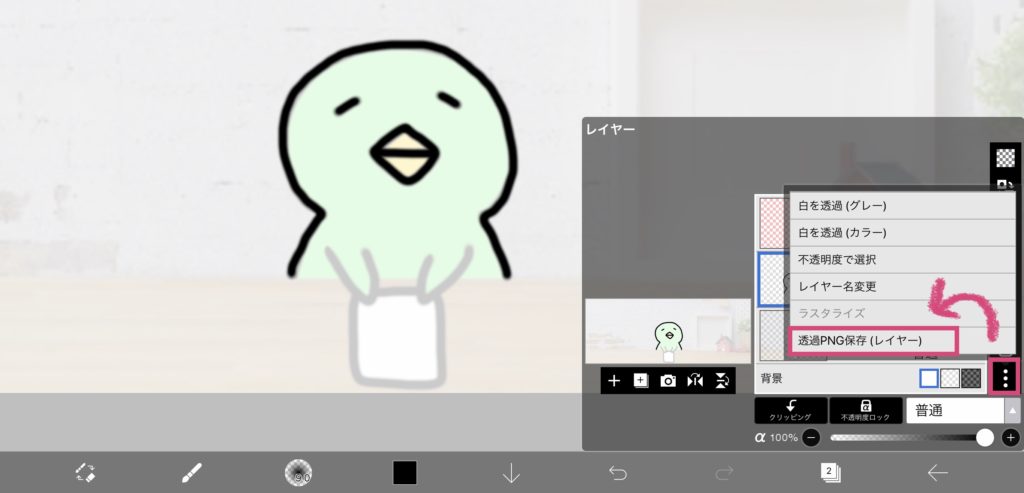
レイヤー別に透過保存できるのはとても便利です。
透過されているので、他のイラストにそのまま追加することもできます。
これで表情のみ変えたり、手の位置のみ変えたりしていろんなパターンのイラストを描くことができますね!
ボールペンで描いたイラストを転写する方法
アイビスペイントなどのアプリで描くよりボールペンや鉛筆で描いた方がいい感じのイラストが描ける!
iPhoneやiPadの操作だと線画が描きにくい!
という方は、こちらの方法がオススメです。
今回はノートにボールペンで女の子の絵を描いてみました。

描けたら撮影してアイビスペイントを使用する端末に保存。
アイビスペイントの「写真読み込み」で読み込みます。
撮影の仕方にもよりますが、転写ができるようにしっかりとサイズや角度を調節して✅をタップしてください。(後から移動変形で調節することも可能です。)
「線画抽出」というポップアップが出てくるので、「OK」とタップ。
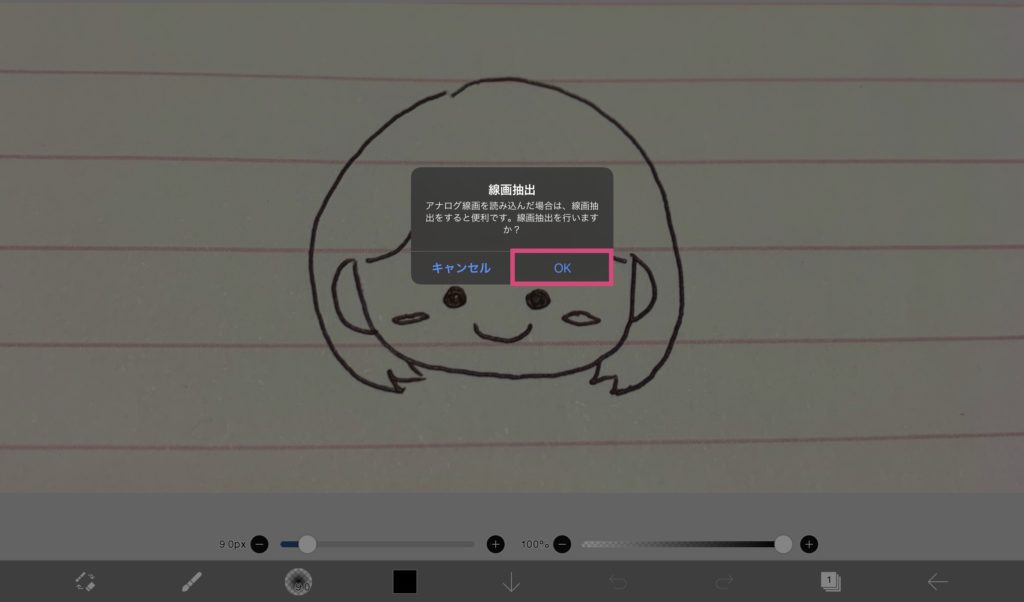
今回のようにノートの横線しかなくて線画以外が気にならない場合は、抽出せずにそのまま転写してもいいと思います。
黒側・白側・中間値の数値で転写しやすいように調節します。
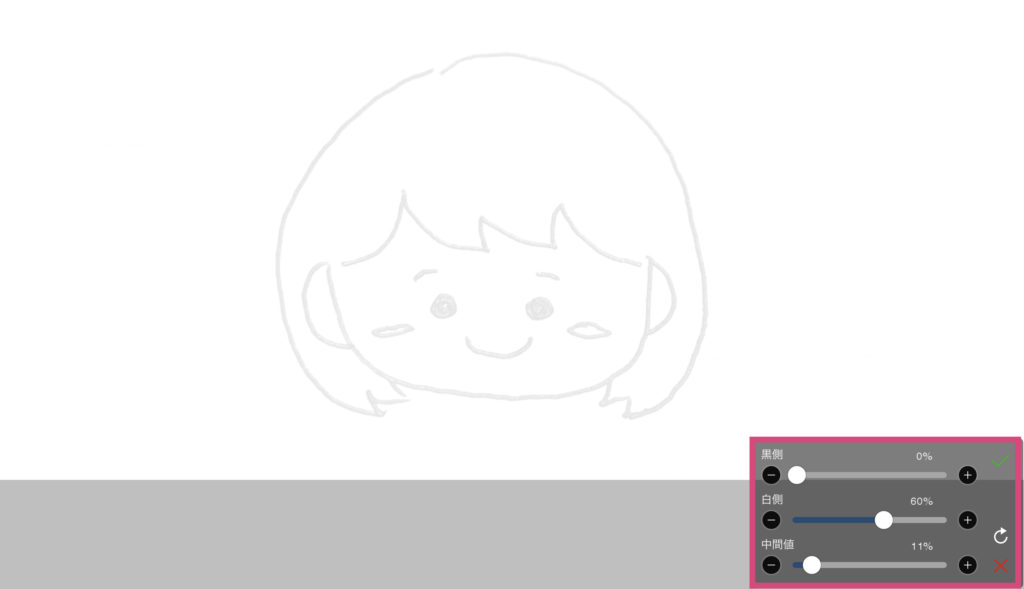
ちなみに、この抽出をそのまま線画として利用し、塗りつぶし機能で色塗りをすることもできます。
その場合は、上の画像のように薄くせず紙質が残らないように黒側・白側・中間値の数値で調節してください。
調節できたら、先程と同様に新規レイヤーを追加して転写していきます。
こちらも元レイヤーの目マークをタップして非表示にし、確認。
レイヤー別に素材として保存orイラストを保存で完成です!

まとめ

以上、模写すら苦手な私のイラスト量産方法でしたw
一度アイビスペイントに保存しておけば複製して編集することができるので、いろんなパターンを作ってみてください。
奇跡的にいい感じに描けたものを転写してイラストをどんどん描いていきましょう!
イラストを描くときはスタイラスペン(タッチペン)を使うのがおすすめですが、ペン先に種類があって購入に迷ったので100均のスタイラスペンで比較してみました^^
よかったら参考にしてみてください⬇️

最後までよんでいただきありがとうございました!



